| Mostra argomento precedente :: Mostra argomento successivo |
| Autore |
Messaggio |
victor53
utente attivo

Iscritto: 03 Apr 2004
Messaggi: 24845
Località: Lerici (SP) Liguria
|
 Inviato: Gio 15 Lug, 2004 12:37 am Oggetto: Contrastare Un'immagine usando il metodo LAB Inviato: Gio 15 Lug, 2004 12:37 am Oggetto: Contrastare Un'immagine usando il metodo LAB |
 |
|
Normalmente per contrastare un'immagine, usiamo il metodo RGB, proviamo invece a farlo con il metodo LAB. Il metodo Lab consente, a differenza di RGB, di individuare due componenti di cromìa (‘a' e ‘b') ed una di pura luminosità (‘L'). Aumentando la nitidezza unicamente all'interno di questo canale possiamo evitare l'applicazione del filtro a buona parte del rumore elettronico. Si tratta dunque, a tutti gli effetti, di un buon metodo per aumentare il contrasto dell'immagine senza aumentare di molto il rumore.
Spero di essere stato chiaro ed esauriente!
Ciao
| Descrizione: |
| Apriamo l'immagine ed osserviamo i Canali cliccando sulla tendina in genere dietro quella dei Livelli. |
|
| Dimensione: |
75.87 KB |
| Visualizzato: |
File visto o scaricato 5575 volta(e) |
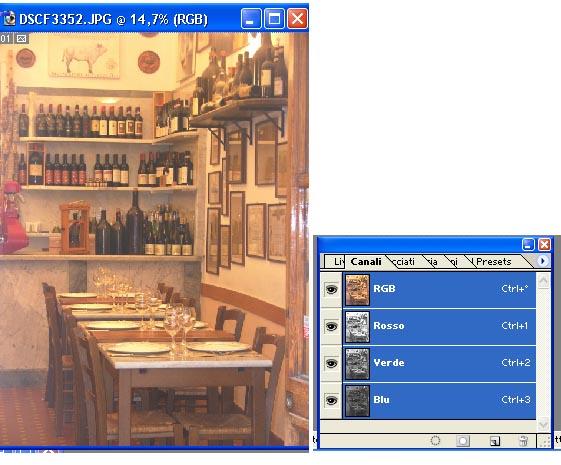
|
| Descrizione: |
| Si può visualizzare il composito RGB e lavorare su un solo canale: clic sull'occhiolino del canale RGB dopo aver scelto uno degli altri. |
|
| Dimensione: |
74.73 KB |
| Visualizzato: |
File visto o scaricato 5575 volta(e) |
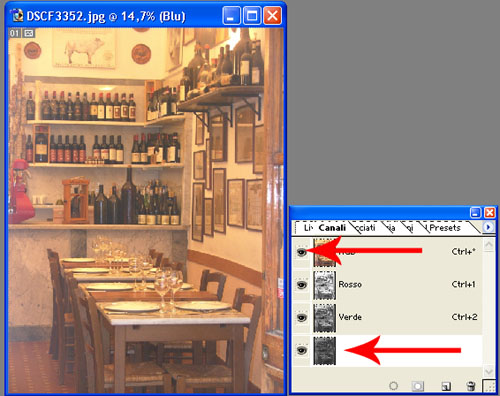
|
| Descrizione: |
| Convertiamo in Lab con Immagine/Metodo/Colore Lab. I canali dell'immagine sono mutati da RGB (Rosso, Verde, Blu) a Lab (Luminosità, colore a, colore b). Lab consente di isolare sul singolo canale le informazioni di dettaglio (L) rispetto a quelle cromatic |
|
| Dimensione: |
88.77 KB |
| Visualizzato: |
File visto o scaricato 5575 volta(e) |
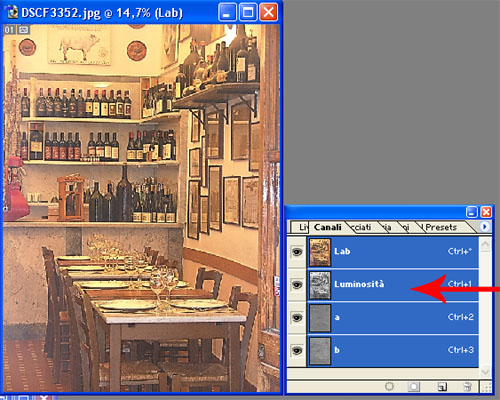
|
| Descrizione: |
| Applichiamo al canale ‘L' il filtro Filtro/Contrasta/Maschera di Contrasto.Scegliamo valori elevati per verificare l'effetto.Fattore 450%, Raggio 5 pixel e Soglia 10. |
|
| Dimensione: |
78.93 KB |
| Visualizzato: |
File visto o scaricato 5575 volta(e) |
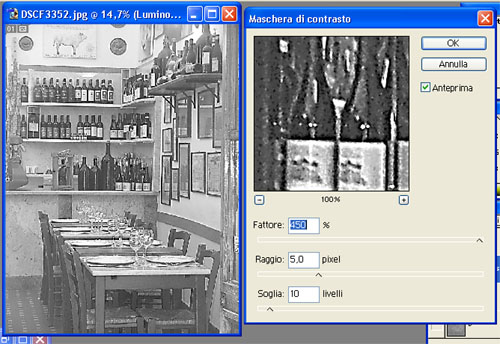
|
| Descrizione: |
| Riportiamo l'immagine in modalità RGB. Qua potete vedere la differenza di rumore tra quella fatta in LAB e quella in RGB |
|
| Dimensione: |
71.55 KB |
| Visualizzato: |
File visto o scaricato 5576 volta(e) |
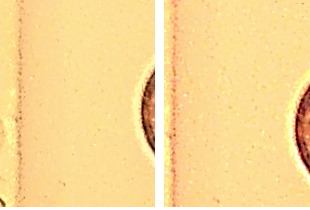
|
_________________
° Vittorio ° www.photovictor.it
EOS 7D-5D-40D-20D - 12/24 HSM -Canon 24/105 L f4 - 135 L f2 -70/200 L f4 -
...che meravigliosa opportunità ha un fotografo, con un gesto porta nel futuro un attimo del presente! |
|
Vai ad inizio pagina
Vai a fine pagina |
|
 |
jazzrock71
utente
Iscritto: 25 Ott 2006
Messaggi: 369
|
 Inviato: Lun 30 Ott, 2006 12:47 pm Oggetto: Inviato: Lun 30 Ott, 2006 12:47 pm Oggetto: |
 |
|
ciao a tutti, scusate si rispondo ad un post vecchio come il cucco, ma essendo nuovo del forum stò rileggendo tutti imessaggi vecchi.
Ho provato questo metodo per l'USM ed è una figata, ma volevo solo chiedere a voi esperti una cosa.
Se invece di fare in questo modo, applico la maschera alla foto in RGB, e poi con il comando "Dissolvi Maschera di contrasto" faccio in modo che la maschera venga applicata solo sulla "luminosità" invhece che su tutto, non è la stessa cosa?
(Risparmiando tempo nelle conversioni rgb_lab e lab-rgb)
ciao
|
|
Vai ad inizio pagina
Vai a fine pagina |
|
 |
victor53
utente attivo

Iscritto: 03 Apr 2004
Messaggi: 24845
Località: Lerici (SP) Liguria
|
 Inviato: Lun 30 Ott, 2006 1:40 pm Oggetto: Inviato: Lun 30 Ott, 2006 1:40 pm Oggetto: |
 |
|
si è la stessa cosa solo che con il canale luminosità controlli meglio la quantità da dare in maniera da non esagerare 
_________________
° Vittorio ° www.photovictor.it
EOS 7D-5D-40D-20D - 12/24 HSM -Canon 24/105 L f4 - 135 L f2 -70/200 L f4 -
...che meravigliosa opportunità ha un fotografo, con un gesto porta nel futuro un attimo del presente! |
|
Vai ad inizio pagina
Vai a fine pagina |
|
 |
sottobosco
utente attivo

Iscritto: 19 Gen 2006
Messaggi: 7177
Località: tra i due rami del lago di Como
|
 Inviato: Lun 30 Ott, 2006 4:19 pm Oggetto: Inviato: Lun 30 Ott, 2006 4:19 pm Oggetto: |
 |
|
 a Victor e a Victor e  a jazzrock71 che lo ha riportato in alto. a jazzrock71 che lo ha riportato in alto.
Ottimo metodo, grazie victor, sperimenterò anche se ho già visto che da risultati molto buoni.
_________________
Attilio |
|
Vai ad inizio pagina
Vai a fine pagina |
|
 |
Nicola Giani
utente attivo

Iscritto: 01 Feb 2006
Messaggi: 3677
Località: Milano
|
 Inviato: Lun 30 Ott, 2006 5:28 pm Oggetto: Inviato: Lun 30 Ott, 2006 5:28 pm Oggetto: |
 |
|
Occhio che le conversioni tra spazi di colore deteriorano sempre l'immagine.
Meno se ne fa, e meglio è.
  
|
|
Vai ad inizio pagina
Vai a fine pagina |
|
 |
AleZan
coordinatore

Iscritto: 16 Giu 2006
Messaggi: 11698
Località: Bologna
|
 Inviato: Lun 30 Ott, 2006 5:52 pm Oggetto: Inviato: Lun 30 Ott, 2006 5:52 pm Oggetto: |
 |
|
| jazzrock71 ha scritto: |
Se invece di fare in questo modo, applico la maschera alla foto in RGB, e poi con il comando "Dissolvi Maschera di contrasto" faccio in modo che la maschera venga applicata solo sulla "luminosità" invhece che su tutto, non è la stessa cosa? |
Stai parlando di "Fade effect" (Shift+Ctrl-F), quarta voce del menu "Modifica"?
Se è così in realtà quel che fa quel comando è una fusione fra l'immagine originale e quella ottenuta con l'applicazione di un filtro. Di qualunque filtro, non solo l'USM.
Ad essere sincero io non ho ancora trovato il mio metodo preferito fra i tre citati in questo thread: il classico USM "Unsharp Mask", la sua attenuazione con il Fade effect del menu Edit, e il metodo con conversione Lab. A cui aggiungerei lo Smart Sharp per completezza.
Mi pare che il risultato cambi molto in funzioine del tipo di immagine, del suo contrasto di base. E anche in base al formato: un conto è un RAW e un conto è un Jpeg.
Mi piacerebbe confrontare diverse "strategie" personali di USM.
ciao
_________________
Alessandro - www.alessandrozanini.it
 |
|
Vai ad inizio pagina
Vai a fine pagina |
|
 |
|





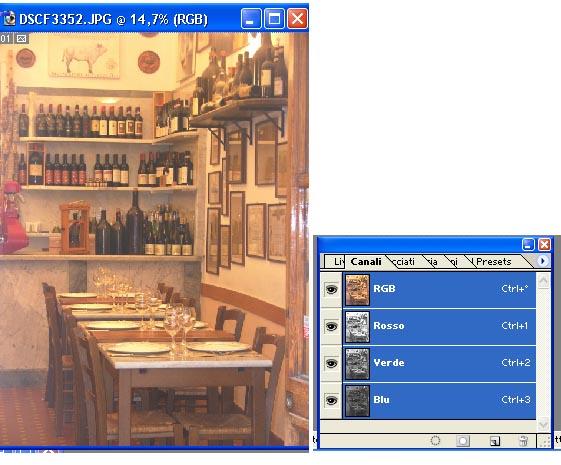
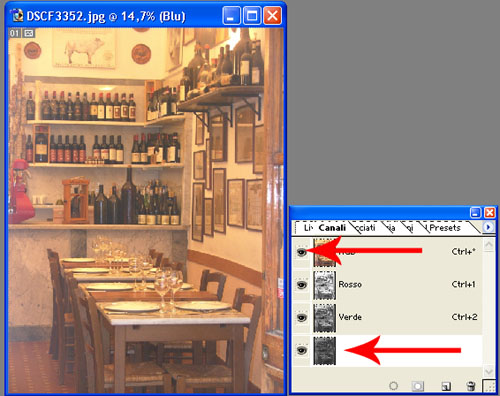
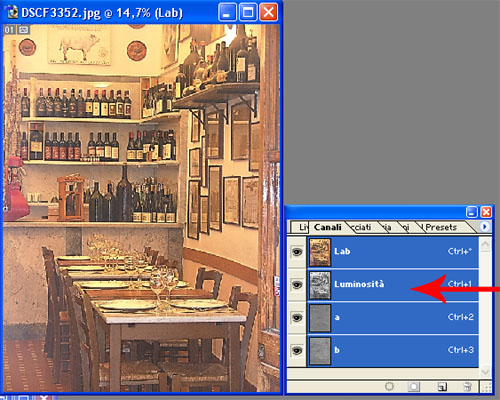
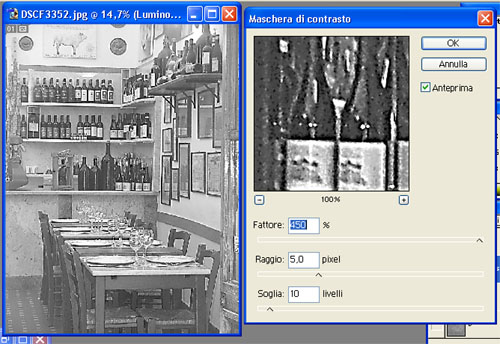
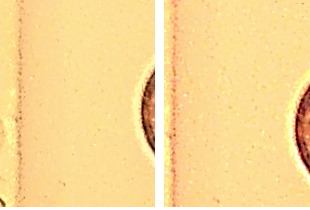

 a Victor e
a Victor e 